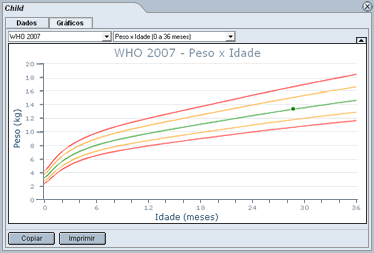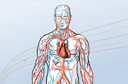HiDoctor 8.0.8 - Novidades da versão
A versão 8.0.8 do HiDoctor traz novas funcionalidades que irão auxiliar na sua prática médica. Conheça as novas ferramentas do programa e saiba como extrair o máximo de seu HiDoctor:
Para fazer o download da revisão 8.0.8 do HiDoctor, clique aqui
- Integração com Atlas1 Online
- Novo Painel
- Atualização do Suips
- Atualização do HiDoctor NET
- Tabela TUSS
- Atualização do Child

Integração com Atlas1 Online
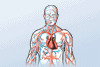
A Centralx2 desenvolveu uma nova ferramenta online que irá contribuir para a sua prática médica. O Atlas1 é um sistema que traz um conjunto de imagens de partes do corpo humano3, órgãos e tecidos, que podem ser utilizadas pelos profissionais de saúde4 para auxiliar no diagnóstico5 dos pacientes, bem como para servir de elemento ilustrativo e ajudar na informação do paciente.
A partir da versão 8.0.8 do HiDoctor, o usuário poderá ter acesso ao sistema através da guia "Imagens".
Para utilizar o Atlas1 através do HiDoctor, abra a guia de imagens do paciente e clique no botão "Inserir imagem a partir do Atlas1", destacado na imagem abaixo:
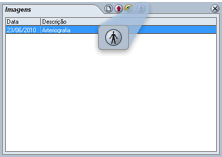
Uma janela será aberta com o Centralx2 Atlas1. Para localizar uma imagem, digite o que você procura no campo de pesquisa e tecle Enter.
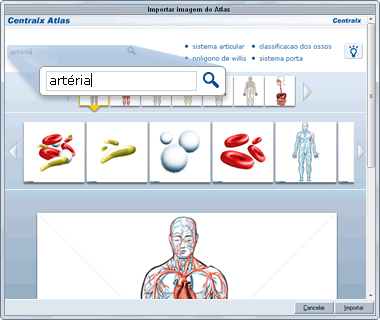
Serão listadas todas as imagens que contêm a expressão que você procurou. Selecione a imagem que você deseja inserir na ficha do paciente e clique no botão "Importar", em destaque na imagem abaixo:
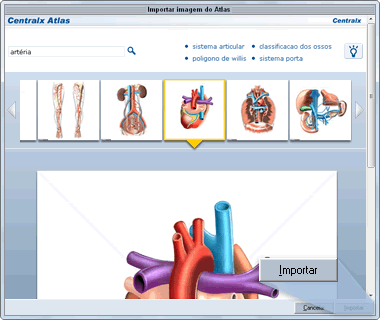
O formulário de edição de imagens será aberto para você fazer as modificações necessárias. Veja como utilizar as ferramentas para editar imagens no tutorial Edição de imagens no HiDoctor
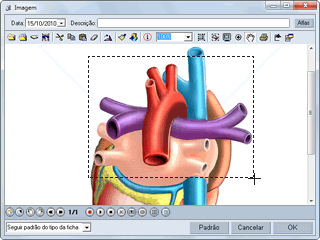
Você também pode importar uma imagem do Centralx2 Atlas1 através do formulário de edição de imagens. Para isso, basta clicar no botão do Atlas1 e selecionar a imagem que você deseja.
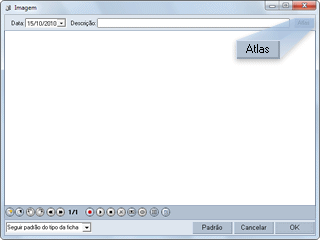

Novo Painel
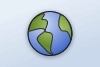
Ao iniciar o HiDoctor, a página do Painel.med.br é aberta dentro do programa em forma de guia, em vez de ser aberta no HiDoctor Browser. Para fechar esta guia, basta selecionar a ficha de um paciente ou clicar sobre o controle de pacientes.
Para reabrir a guia do Painel.med.br, clique no botão Painel Online, em destaque na imagem abaixo:
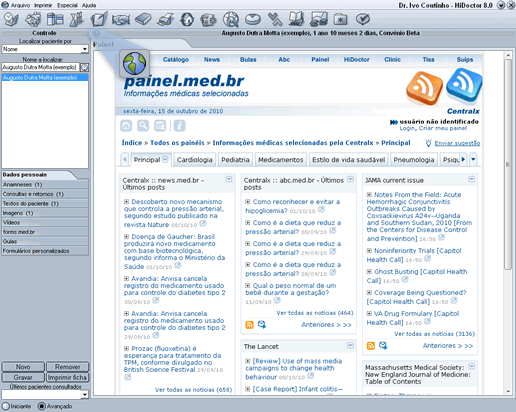
Este navegador embutido deve ser utilizado apenas para acessar seu Painel. O HiDoctor continua trazendo o HiDoctor Browser, o navegador integrado ao sistema, para você visitar outras páginas.


Atualização do Suips

O Suips já vem sendo integrado ao HiDoctor desde a versão 7.5 do programa.
Prático e eficiente, o Suips foi atualizado para esta nova versão do HiDoctor e agora contém novas funcionalidades para facilitar sua utilização:
Login automático pelo HiDoctor
O usuário agora pode associar uma conta do Suips a um usuário do HiDoctor. Assim, quando o usuário fizer o login no HiDoctor, irá iniciar automaticamente sua conta no Suips.
Quando você realizar o login no HiDoctor e depois acessar sua conta no Suips, a seguinte tela irá aparecer, sugerindo que você associe as duas contas. Para associar, basta digitar a sua senha de acesso ao HiDoctor e clicar em Associar.

Quando o usuário encerrar sua sessão no HiDoctor, o Suips também irá realizar o logoff, garantindo a segurança de suas informações.
Para desassociar as contas, basta acessar o menu Especial > Configurações, clicar na guia Base de dados e selecionar a base de dados.
No campo Login do Suips associado são informados o servidor do Suips e o email correspondente à conta do usuário. Para desassociar essa conta, clique no botão Desassociar; depois, clique no botão Gravar e informe sua senha da base de dados.

Acesso pela internet
Nesta nova versão, o Suips também oferece a possibilidade de acessar sua conta remotamente a partir de qualquer computador, através do Login Centralx®. Saiba como neste tutoria
- Saiba como utilizar o Suips na internet
Veja também:
Envio de emails pelo HiDoctor*
Agora o usuário pode enviar emails diretamente do HiDoctor, através do Suips. Tanto na barra superior quanto nos campos onde aparece o email do paciente (como na agenda e na ficha de dados pessoais), é exibido o ícone Enviar email.
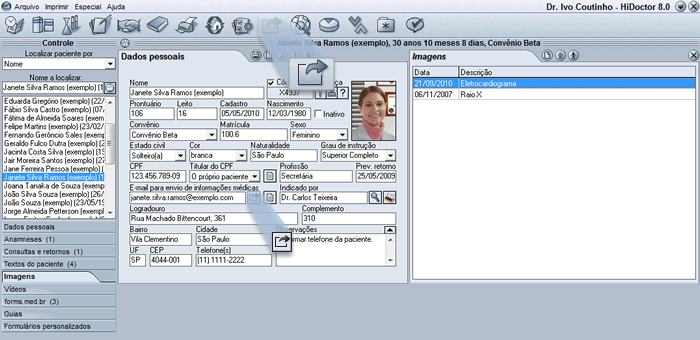
Ao clicar no ícone é aberta uma janela no Suips onde você poderá escrever a mensagem e enviá-la ao seu paciente.
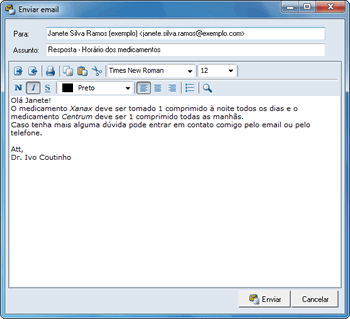

Atualização do HiDoctor NET
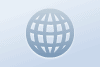
Os assinantes do HiDoctor NET contam com mais uma funcionalidade para auxiliar na utilização do HiDoctor pela internet: agora os formulários personalizados construídos no forms.med.br estão disponíveis para visualização através do HiDoctor NET.
Para visualizar os formulários, clique na aba forms.med.br, no menu à esquerda.
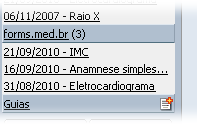
O usuário pode visualizar ou remover os registro do forms.med.br.
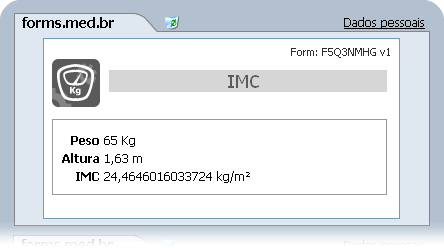

Tabela TUSS
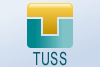
Outra novidade desta versão é a inclusão no cadastro de procedimentos e exames da tabela TUSS 1.02, nova codificação para procedimentos médicos adotada como padrão pela ANS.
Para cadastrar itens na tabela TUSS, acesse o Cadastro de procedimentos e exames, através do botão da barra de ferramenta mostrado a seguir:

Essa nova tabela pode ser utilizada no cadastro de convênios, nas guias e na impressão de pedidos de procedimento ou exame.

A tabela TUSS será cadastrada automaticamente em novas bases de dados do HiDoctor (bases criadas na versão 8.0.8). Se você já possui uma base de dados do HiDoctor e deseja importar a tabela TUSS, entre em contato com o suporte da Centralx2.

Atualização do Child
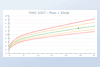
Os usuários que possuem o módulo de Crescimento Infantil6 terão seu sistema atualizado para a mais nova versão, acessível através da guia Child, no menu lateral do HiDoctor. A atualização do Child é feita automaticamente durante a atualização do HiDoctor para a versão 8.0.8.
Além de ter ganhado uma guia própria, o novo Child ganhou um novo layout e agora também tem seus dados sincronizados pelo MedSync.
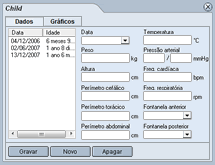
Agora é possível gerar gráficos utilizando a tabela WHO 2007 (Organização Mundial de Saúde4 - World Health Organization) como referência.